自從蘋果推出 iOS 17 更新後,也替 Apple Music 加入「交互混音」(交互淡入淡出)功能,終於能讓 Apple Music 支援音樂淡出淡入效果,能讓歌曲能以漸進的方式結束或開始,提升音樂聆聽的連續感。
那要如何在 iPhone 開啟 Apple Music 交互混音功能呢?要是喜愛用 iPhone 聽音樂,建議可以打開這項設定,能夠讓每首歌曲開始與結束都能以逐漸淡入淡出效果呈現,讓 Apple Music 歌曲聽起來更舒適更順暢。

Apple Music交互混音是什麼?
iOS交互混音是能夠讓 Apple Music 每首歌曲在結束時能夠淡出,播放下一首歌曲會以淡入慢慢提升音量方式播放,就可以消除歌曲之間的靜音縫隙問題。
交互混音功能最早在電腦 iTunes 上,且 Android 版本 Apple Music 也存在一段時間,而 iOS 版本 Apple Music 交互混音功能開關,直到 iOS 17 才正式加入。
如何在 iPhone 開啟 Apple Music 交互混音功能?
先將 iPhone 升級到 iOS 17 或新版本後,才能夠使用 Apple Music 交互混音新功能,讓音樂切換時能夠有淡出淡入效果。以下是透過 iPhone 開啟 Apple Music 「交換混音」功能方法:
Apple Music交互淡出淡入開啟和關係方法(iOS 18或新版)
步驟 1. 打開 iPhone 或 iPad 內建「設定」App,滑到最下方「App」找到「音樂」。
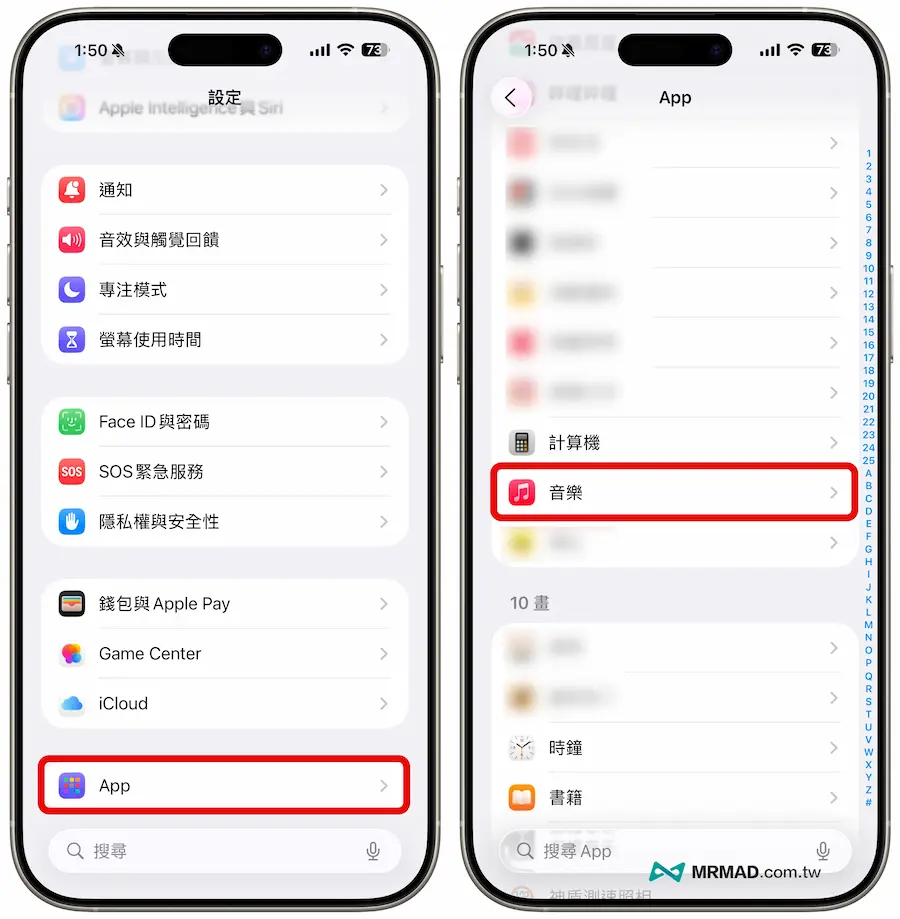
步驟 2. 從選單找到「歌曲過場效果」。
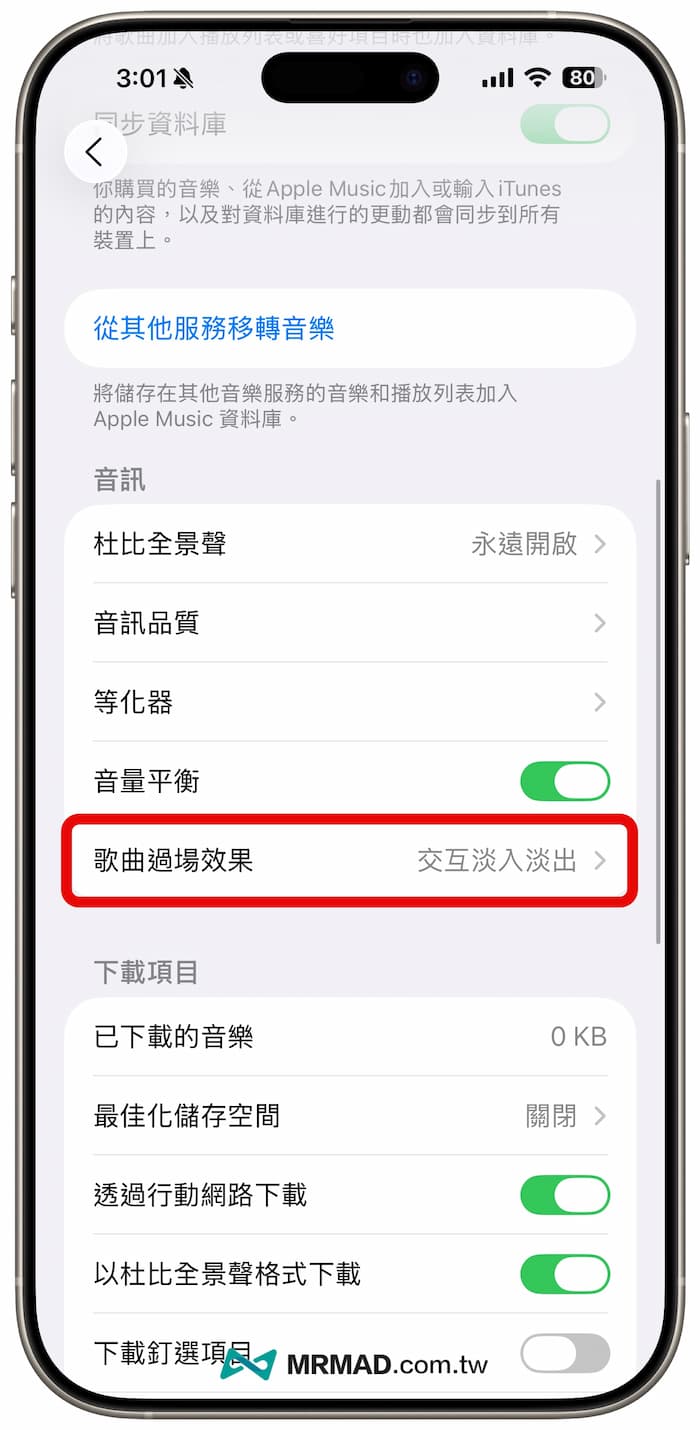
步驟 3. 就能將歌曲過場效果開啟,並且「交互淡入淡出」, 同時底下還能夠設定持續時間,最短能選擇1秒、最長12秒。
⚠️ 如想了解Apple Music自動混音功能可參考另一篇「Apple Music自動混音效果詳解」。
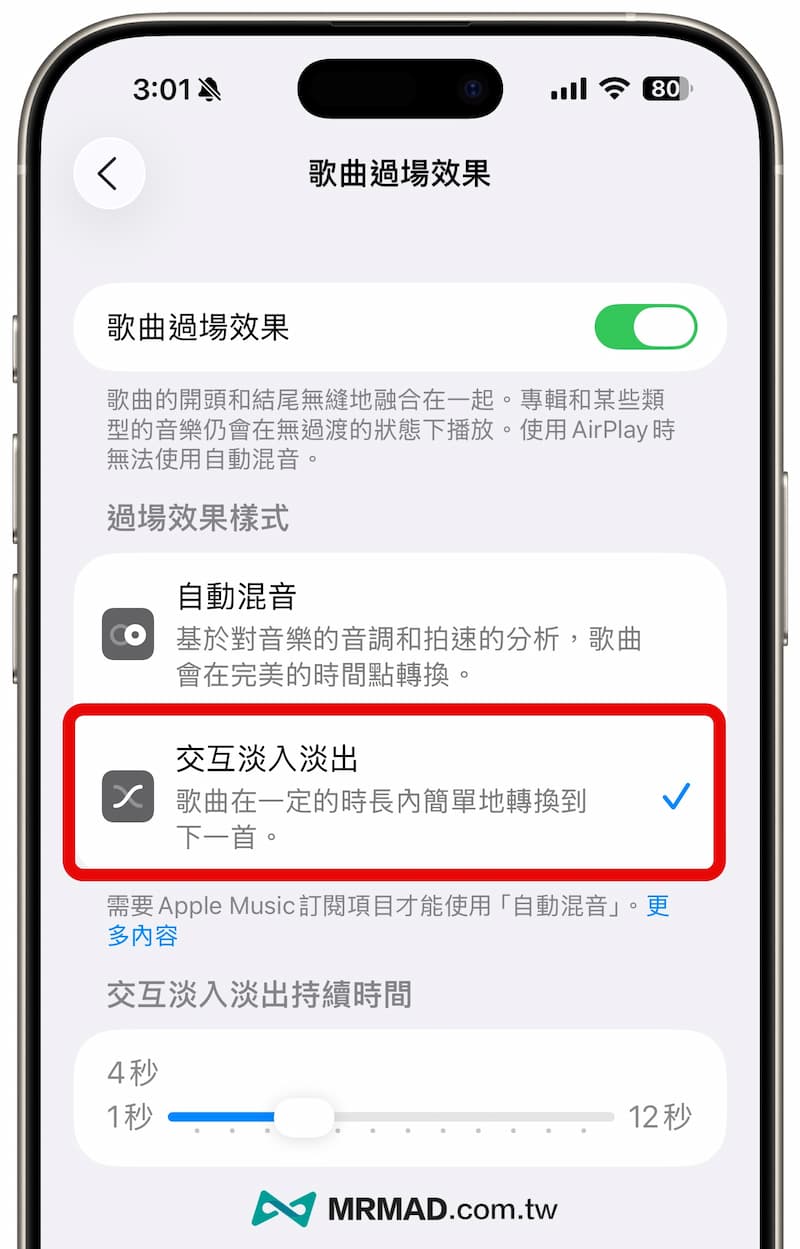
Apple Music 交互混音開啟/關閉方法(iOS 17或舊版)
- 開啟 iPhone 內建「設定」
- 選擇「音樂」
- 啟用或關閉「交互混音」
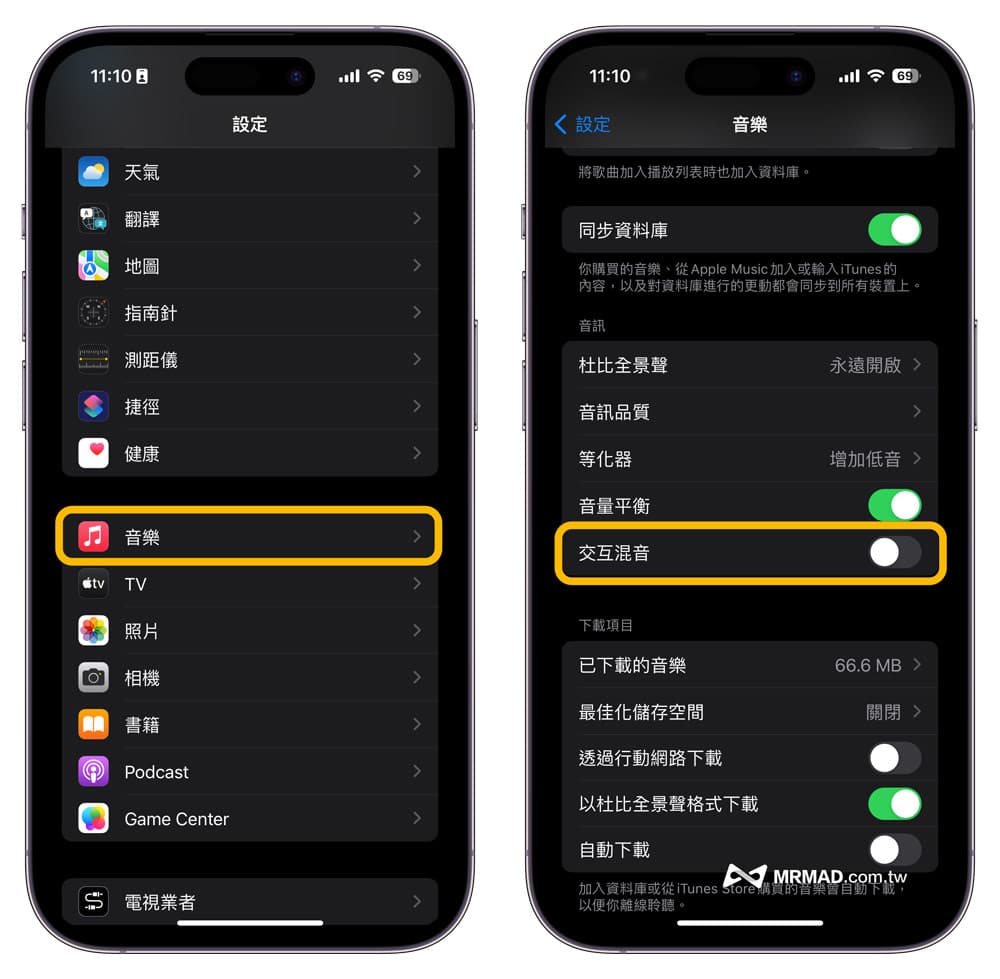
當開啟 Apple Music 交互混音功能後,也能夠選擇音樂淡出淡入時間,最短可以1秒,最長可以選擇12秒。
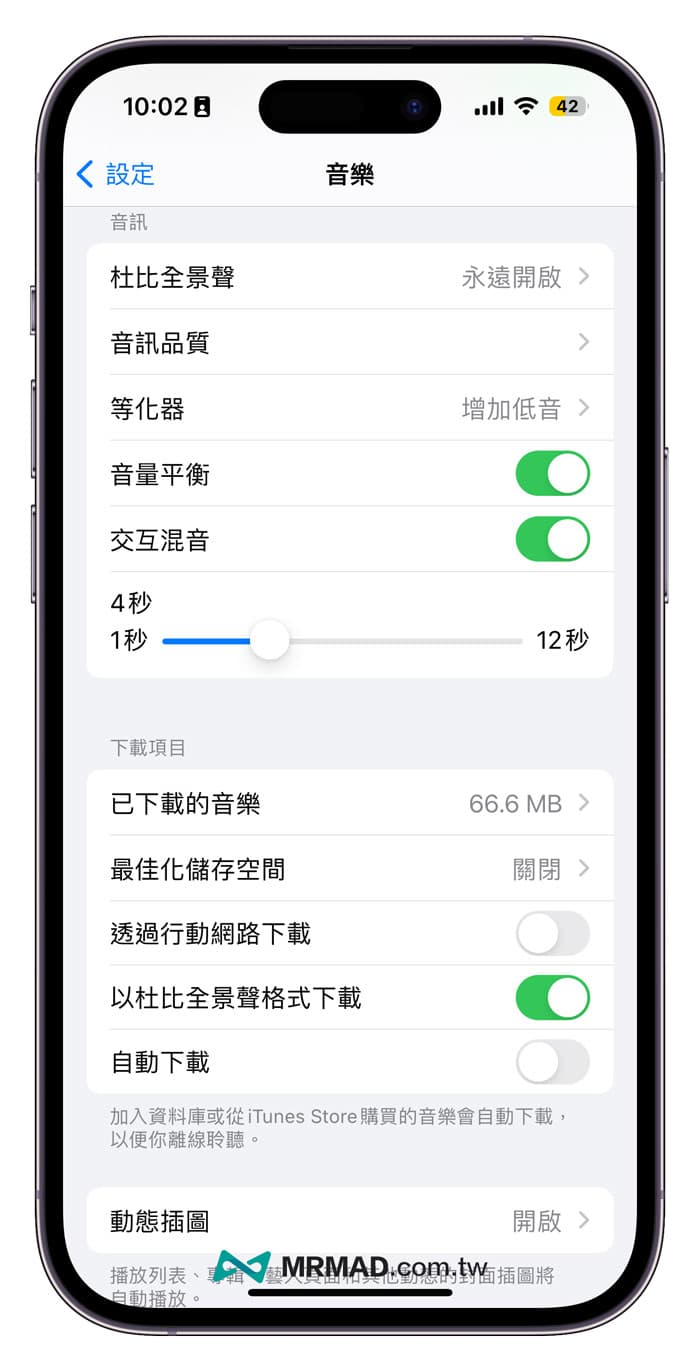
功能總結
要是想讓 Apple Music 切換歌曲有音樂淡入淡出效果,可以開啟 iPhone 交互混音功能就能實現音效轉場,就能防止每首音樂與音樂之間都會有一個明顯停頓的斷點。
想了解更多Apple資訊、iPhone教學和3C資訊技巧,歡迎追蹤 瘋先生FB粉絲團、 訂閱瘋先生Google新聞、 Telegram、 Instagram以及 訂閱瘋先生YouTube。